Чому відеоігри корисні: вигода для розвитку навичок, логіки та соціалізації
Розуміння користі відеоігор. У наш час відеоігри стали популярною розвагою для багатьох людей. Однак, незважаючи на поширену думку про те, що ігри …
Читати статтю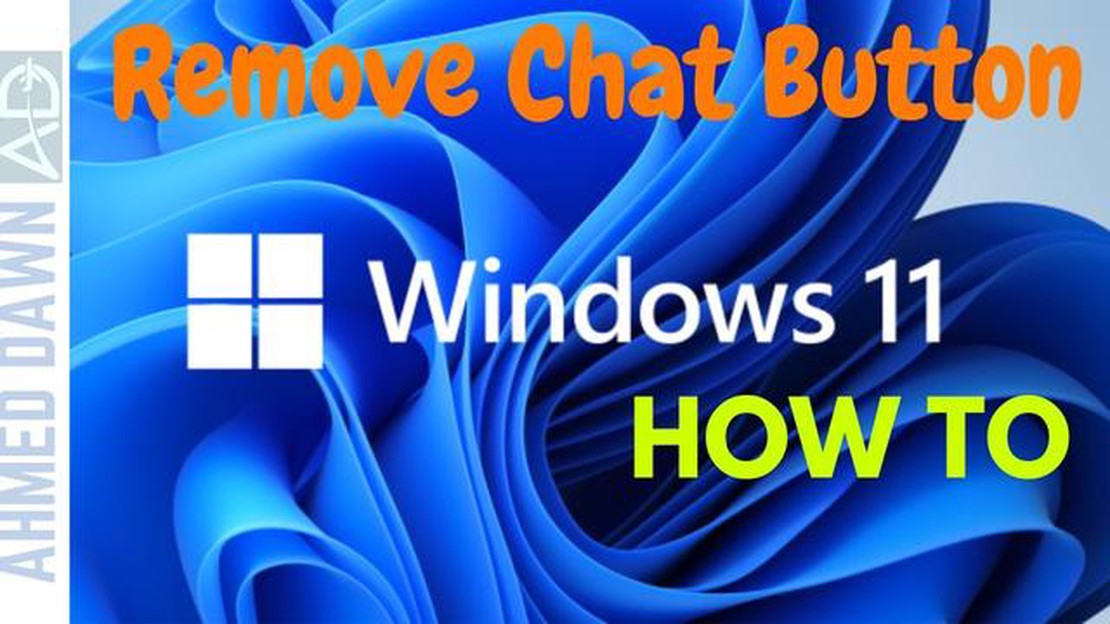
Windows 11 являє собою нову версію операційної системи, яка має свої особливості та зміни порівняно з попередньою. Одним із нововведень є кнопка чату на панелі завдань, яка може бути непотрібною для багатьох користувачів.
Якщо ви не користуєтеся функцією чату в Windows 11 і хочете видалити цю кнопку з панелі завдань, вам потрібно дотримуватися простої покрокової інструкції. Усе, що вам потрібно зробити, це відкрити налаштування завдання і виконати кілька простих дій.
Спочатку клікніть правою кнопкою миші на панелі завдань і виберіть пункт “Налаштування панелі завдань”. Відкриється вікно з налаштуваннями панелі завдань, де ви зможете налаштувати різні параметри.
У вікні налаштувань панелі завдань знайдіть розділ “Системні сповіщення” і перейдіть у нього. Тут ви знайдете опцію “Показувати кнопку чату на панелі завдань”. Приберіть прапорець поруч із цією опцією, щоб приховати кнопку чату. Потім закрийте вікно налаштувань панелі завдань, і кнопка чату більше не відображатиметься на вашій панелі завдань.
У новій операційній системі Windows 11 від Microsoft з’явилася кнопка чату на панелі завдань. Деяким користувачам вона може бути зайвою або просто непотрібною. У цій статті ми розповімо, як видалити кнопку чату з панелі завдань.
1 Клацніть правою кнопкою миші на панелі завдань і виберіть “Параметри панелі завдань”. 2. У вікні “Параметри панелі завдань” знайдіть опцію “Відображати кнопку чату” і переведіть її в положення “Вимкнути”. 3 Натисніть кнопку “Застосувати” або “OK”, щоб зберегти зміни.
Читайте також: Як усунути несправності повільного або неробочого 5G-інтернету в Galaxy S10
Після виконання цих дій кнопка чату має зникнути з панелі завдань. Якщо в майбутньому ви захочете повернути цю кнопку, просто повторіть зазначені вище кроки та переведіть опцію “Відображати кнопку чату” в положення “Увімкнути”.
Першим кроком для видалення кнопки чату з панелі завдань у Windows 11 є відкриття налаштувань панелі завдань. Зробити це можна дотримуючись зазначених нижче інструкцій:
Після виконання цих дій відкриється вікно налаштувань панелі завдань, де ви зможете налаштувати різні параметри панелі завдань у Windows 11.
Для видалення кнопки чату з панелі завдань у Windows 11 вам буде потрібно відкрити налаштування операційної системи. Дотримуйтесь інструкцій нижче, щоб знайти опцію “Система”:
Читайте також: 5 найкращих програм для запису голосу для Android Найкращі програми для запису голосу для Android
Після виконання цих дій ви перебуватимете в розділі налаштувань “Система”, де можна внести зміни в загальні параметри операційної системи Windows 11.
1 Клацніть правою кнопкою миші на панелі завдань. 2. У контекстному меню, що відкрилося, виберіть пункт “Налаштування панелі завдань”. 3 Відкриється вікно “Налаштування панелі завдань і меню Пуск” з розділами на лівій панелі. 4. На лівій панелі виберіть розділ “Панель завдань”. 5. У правій частині вікна знайдіть розділ із назвою “Завдання”. 6. Переконайтеся, що перемикач поруч із “Показувати кнопку завдань” вимкнений (сірий колір). 7. Якщо перемикач увімкнено (синій колір), клікніть на нього, щоб вимкнути його.
Якщо ви виконали всі перераховані вище кроки, кнопка чату повинна зникнути з панелі завдань.
Якщо ви не хочете бачити кнопку чату на панелі завдань у Windows 11, ви можете вимкнути її в розділі “Відображення сповіщень”. Для цього виконайте такі дії:
Після виконання цих кроків кнопку чату буде видалено з панелі завдань у Windows 11.
Розуміння користі відеоігор. У наш час відеоігри стали популярною розвагою для багатьох людей. Однак, незважаючи на поширену думку про те, що ігри …
Читати статтюSpotify не працює? як виправити Spotify - це одна з найпопулярніших платформ для прослуховування музики, яка пропонує доступ до мільйонів треків з …
Читати статтюЯк записати валорант за допомогою OBS Valorant - це популярний багатокористувацький онлайн-шутер від першої особи, розроблений компанією Riot Games. …
Читати статтюПриготуйтеся до третього сезону apex legends, оскільки респаун додає нового героя, карту та багато іншого Очікування фанатів Apex Legends були нарешті …
Читати статтюPixel 4 у режимі реального часу програє найшвидшій у світі жінці, яка говорить Google Pixel 4 - це остання модель смартфона, розроблена компанією …
Читати статтюІгри, азартні ігри та великий екран: великі ідеї для створення розважального простору вашої мрії цього літа Літо - це час, коли ми можемо розслабитися …
Читати статтю